Веб-сайти та служби, які ви відкриваєте в Google Chrome, можуть використовувати можливості відтворення аудіо браузера для відтворення аудіо. Хоча відтворення аудіосигналу потрібне більшу частину часу, наприклад, коли ви натискаєте кнопку відтворення на YouTube, щоб відтворити відео чи на веб-сайті Spotify, щоб відтворити пісню, це іноді відбувається без взаємодії з користувачем і часто є небажаним, як наслідок у цих ситуаціях. .
На сайтах може відображатися реклама, яка використовує звук, як відеореклама зі звуком, або відтворювати відео автоматично, коли ви відвідуєте їх. Існують й інші форми аудіовмісту, які можуть вам стати руйнівними.
Оновлення : Google запустила нове відео з функцією блокування звукової автовідтворення в Chrome 66. Chrome використовує індекс взаємодії, щоб визначити, чи повинен відеоконтент із аудіо автоматично відтворюватися на відвідуваних сайтах чи ні.
Порада . Ознайомтеся з нашим способом керування автовідтворенням аудіо та відео у посібнику Google Chrome, щоб дізнатися, як керувати автовідтворенням медіа у веб-переглядачі.
Коротка вкладка, яка відключає історію та статус-кво
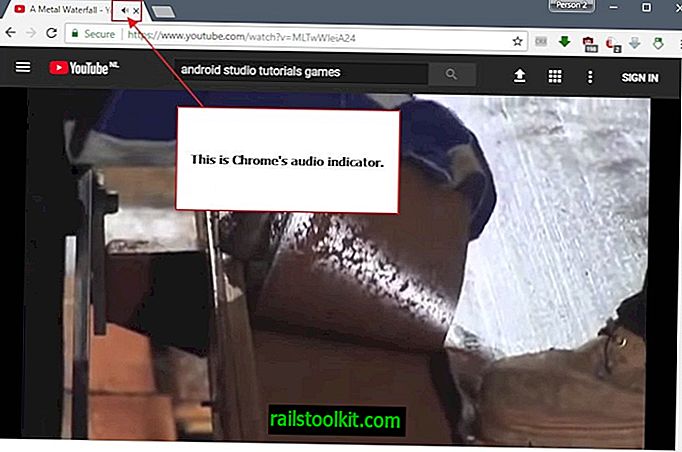
Перше розширення відключення звуку вкладки з’явилося в 2011 році для браузера Chrome. Безкоштовне розширення MuteTab додало Chrome основні параметри вимкнення звуку. Розширення перелічує сайти, які відтворюють аудіо, та опції для запуску звуку та інших пов’язаних зі звуком команд на визначених сайтах.
Google почав експериментувати з аудіоповідачами на вкладках у Google Chrome у 2013 році; спершу, що працює на прапорці запуску - сповіщення з можливістю прослуховування, з яким потрібно було запустити Chrome, а потім як вбудована функція, яка була включена за замовчуванням.
Chrome відображатиме нову піктограму на вкладках, які відтворюють аудіо, щоб вказати користувачеві, що звук відтворювався на цьому веб-сайті.
Звукові індикатори вкладок є частиною будь-якої нової версії Chrome. Google наприкінці 2014 року додав у Chrome прапор звукового відключення звуку, який користувачі могли дозволити вимкнути звук на сайтах, натиснувши на нього. Дуже комфортний варіант досі є експериментальним.
Google змінив функцію відключення вкладки браузера в 2017 році. Компанія видалила пара вимкнення окремих вкладок у веб-переглядачі на користь відключення звуку на сайті.
Що стосується поточної функціональності Chrome:
- Google Chrome відображає піктограми аудіо на вкладках, коли сайт відтворює аудіо.
- Google Chrome підтримує управління звуковими звуками на основі вкладок.
- Chrome підтримує управління звуком, щоб дозволяти або блокувати сайти відтворювати аудіо або відображати підказку кожного разу, коли буде виявлена спроба.
Добре знати
- Якщо ви відтворюєте відео без звуку, на вкладці в Chrome не відображається жодна піктограма аудіо.
- Chrome відображає звуковий індикатор, якщо сам браузер вимкнено в операційній системі.
Як використовувати звуковий звук у Chrome
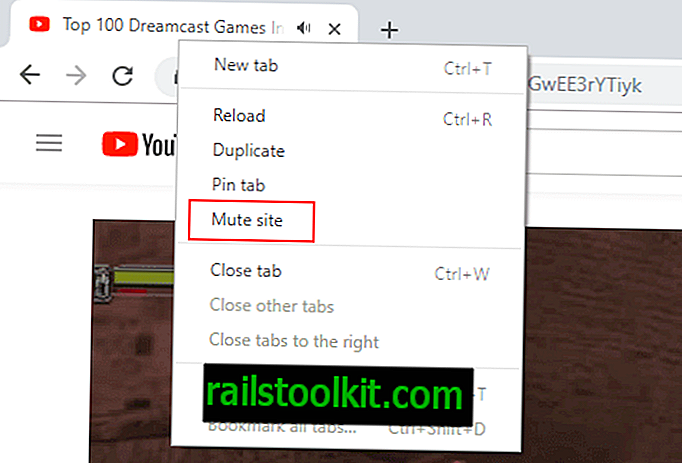
Основний варіант відключення звуку, який відтворюється на сайті, - це використання контекстного меню правої кнопки миші на вкладках. Просто клацніть правою кнопкою миші на вкладці, яка відтворює аудіо, і виберіть опцію "відключити звук", щоб вимкнути звук.
Видалена функція
Chrome підтримав ще один варіант, який полегшив роботу, але нещодавно Google вирішив її видалити. Веб-переглядач підтримував можливість відображення перемикання звуку у самій вкладці; це означало, що ви можете натиснути на нього, щоб відключити або активувати відтворення аудіо для вкладок окремо.

Ви можете ввімкнути звуковий звук у Chrome, щоб додати функцію відключення звуку до індикатора звуку, який відображає Chrome, коли сайт відтворює аудіо.
Вкладка аудіо вимкнення управління інтерфейсом користувача
Якщо це ввімкнено, звукові індикатори на смужці вкладки подвоюються як елементи керування відключенням звуку вкладки. Сюди ж додаються команди в контекстному меню вкладки для швидкого включення декількох вибраних вкладок. - Mac, Windows, Linux, Chrome OS
Ось як це робиться:
- Завантажте chrome: // flags / # enable-tab-audio-muting в адресному рядку браузера.
- Переверніть налаштування на Увімкнено .
- Перезапустіть браузер.
Після перезапуску Google Chrome ви можете навести курсор миші на піктограму звуку на вкладці та натиснути на неї лівою кнопкою миші, щоб переключити стан відтворення звуку між відключенням звуку та відключенням звуку.
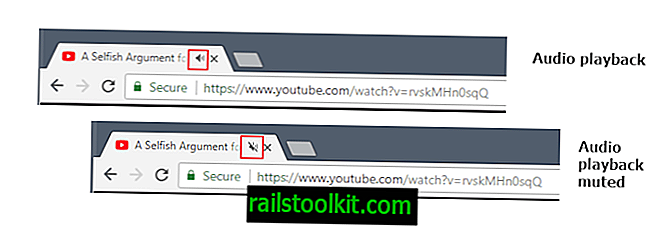
Як і в Chrome 64, відключення звуку відключатиме всі вкладки відповідного веб-сайту, а не лише сторінку веб-сайту, на якому ви натиснули піктограму аудіо.
Керування відтворенням аудіо за допомогою налаштувань сайту
Хоча ви можете швидко відключити сайти в Chrome, клацнувши правою кнопкою миші на вкладці та вибравши опцію відключення звуку, ви також можете скористатися звуковими елементами налаштувань веб-переглядача браузера.
Звукові елементи керування дають вам два варіанти:
- Блокувати звук у певних доменах чи веб-сайтах.
- Блокуйте все аудіо на всіх сайтах, а білий список на певних веб-сайтах.
Перший варіант корисний, якщо ви регулярно відвідуєте веб-сайти, які відтворюють аудіо, яке ви хочете заблокувати. Другий варіант пригнічує звук на всіх сайтах, але надає вам опції для отримання білого списку на вибраних веб-сайтах.
Варіант 1: Блокувати звук на певних веб-сайтах
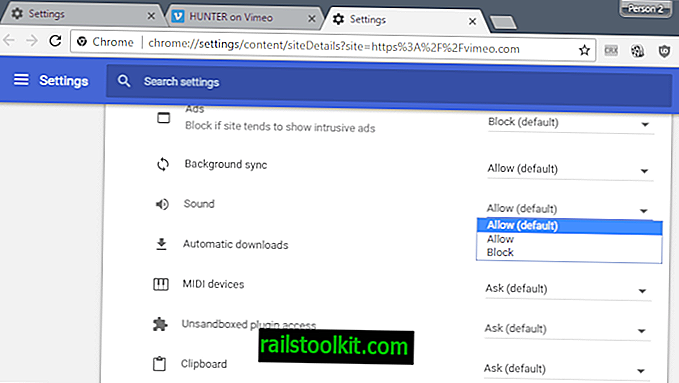
Ви можете блокувати звук на певних сайтах лише в Google Chrome. Для цього браузер пропонує два варіанти.
- Завантажте chrome: // налаштування / вміст / звук в адресний рядок і додайте сайти до "відключеного" списку, натиснувши на додати, ввівши доменне ім'я та виберіть додати ще раз.
- Клацнувши піктограму перед адресою в інтерфейсі Chrome, виберіть Налаштування сайту та змінивши звуковий параметр "дозволити (за замовчуванням)" на "блокувати".
Варіант 2: Блокуйте все аудіо та використовуйте білий список, щоб дозволити відтворення
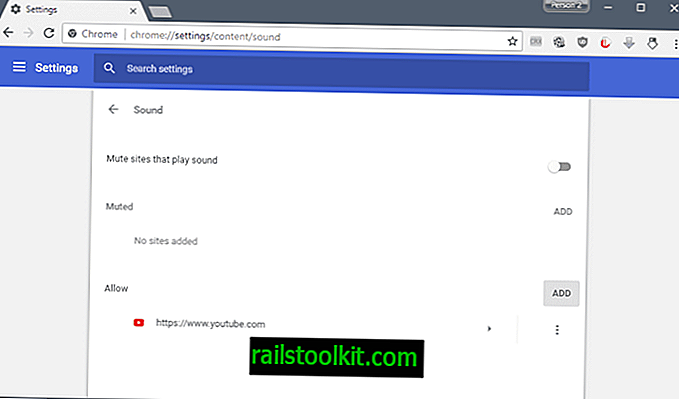
Ви можете налаштувати Chrome для блокування звуку на всіх сайтах за замовчуванням. Це вимкнення звуку у всьому веб-переглядачі, але ви можете додати сайти до списку, щоб дозволити відтворення звуку на цих сайтах.
- Завантажте chrome: // налаштування / вміст / звук у адресний рядок Chrome.
- Переверніть перемикач "дозволити сайтам відтворювати звук (рекомендовано)", щоб встановити його на "відключити сайти, які відтворюють звук".
Ви можете додати сайти до білого списку, натиснувши посилання "Додати", щоб дозволити. Просто введіть адресу сайту, наприклад //www.youtube.com/ та додайте у підказці, щоб додати його у білий список.
Chrome блокує аудіо на всіх сайтах, окрім білих. На вкладках сайтів, які відтворюють аудіо, браузер відображає вимкнутий звуковий значок, а в адресному рядку відображається інший індикатор.

Ви можете взаємодіяти зі значком адресного рядка, щоб дозволити звук на сайті, додавши його у білий список.
При натисканні на значок Chrome відображаються два варіанти. Якщо ви хочете дозволити відтворення, виберіть "завжди дозволяти звук увімкнено", а потім зробіть, щоб внести зміни.
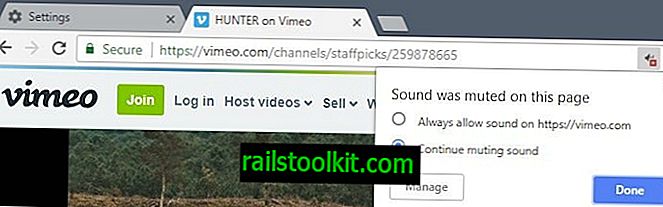
Пов'язані статті
- Chrome відкладає відтворення медіа на фонових вкладках
- Chrome: веб-сайти можуть записувати аудіо / відео без вказівки
- Нарешті! Звукові індикатори та вимкнення звуку надходять у Firefox Nightly
- Microsoft Edge тепер відображає звукові індикатори на вкладках














